Windows10系统之家 - 安全纯净无插件系统之家win10专业版下载安装
时间:2019-01-25 15:36:21 来源:Windows10之家 作者:huahua
安装win10系统后,有用户遇到了win10屏幕亮度没有办法调节的问题,那么遇到win10屏幕亮度无法调节的问题怎么解决呢?就此问题,下面小编教你win10屏幕亮度无法调节的解决教程。
最近有用户发现Win10系统调节屏幕亮度时调不了的问题,其实除了可能是显卡驱动的问题之外,还可能就是设置的问题了,此时我们需要修改系统注册表来解决。接下来小编分享win10屏幕亮度无法调节的解决教程。
win10屏幕亮度无法调节:
1、使用快捷键按下win+r,并在运行一栏中输入“regedit”命令回车。
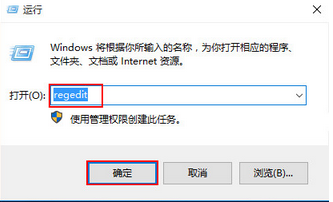
2、直接进入“注册表编辑器”页面中,按序点击“HKEY\LOCAL_MACHINE\SYSTEM\ControlSet001\Control\Class\{4d36e968-e325-11ce-bfc1-08002be10318}\0000”,并在右侧页面中直接找到KMD_EnableBrightnessInterface2键值。

3、在双肩打开KMD_EnableBrightnessInterface2,并把数值数据改为“0”,点击确定选项,重启电脑就完成了。#f#
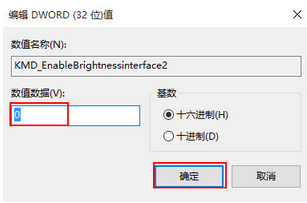
以上就是win10屏幕亮度无法调节的解决教程介绍了,如果朋友们遇到了类似的情况,不妨根据此文的步骤来进行操作。
相关文章
热门教程
热门系统下载
热门资讯





























